CAD软件怎么批量打印 CAD批量打印文件的方法
编辑:chenbx123 来源:U大侠 时间:2018-07-18
CAD软件怎么批量打印呢?如何使用CAD软件批量打印文件?本文就给大家分享CAD文件批量打印的具体操作方法。
操作方法:
点击文件,打开

然后选择需要批量打印的图纸文件,点击打开

对每个需要打印的文件均执行以下操作:点击文件,打印,
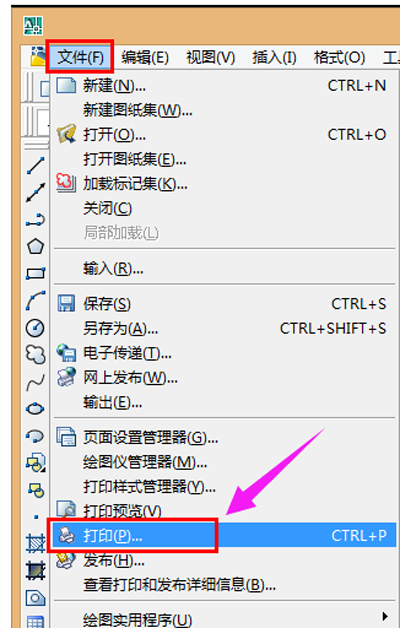
然后设置打印机,
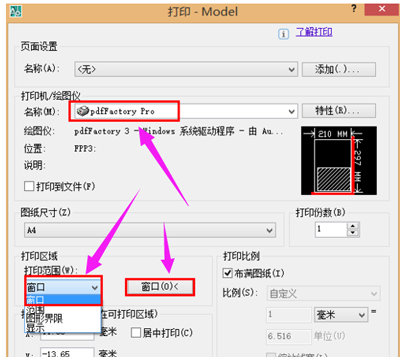
打印区域之后,
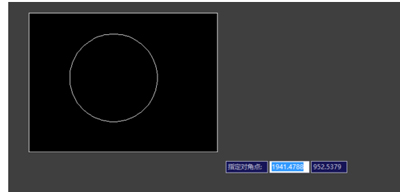
点击应用到布局,然后点击 取消

输入publish命令后空格或回车,

或者点击文件,发布

对各项参数根据实际需要调整,然后点击 发布

根据需要选择是否要保存文档

点击确定 ,即可等autocad后台数据处理结束之后,自动批量打印文档了
CAD相关教程推荐:
WinXP安装AutoCAD提示错误1719无法访问windows installer解决方法
更多精彩内容,请关注U大侠官网或者关注U大侠官方微信公众号(搜索“U大侠”,或者扫描下方二维码即可)。

U大侠微信公众号
有问题的小伙伴们也可以加入U大侠官方Q群(129073998),U大侠以及众多电脑大神将为大家一一解答。
分享:






